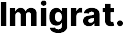冻结 Excel 表格前几行的方法有:使用“冻结窗格”功能、选择正确的行数、确保视图稳定。 其中,使用“冻结窗格”功能 是最常用且便捷的方法。首先,打开Excel表格,选择要冻结的行下方的一行,点击“视图”选项卡,找到并点击“冻结窗格”按钮。这将使你能够在滚动其他部分时,始终看到被冻结的行。
冻结前几行在处理大型数据集时尤为重要,它能帮助你在滚动查看数据时,始终保持对标题行或关键行的可见性,从而提高工作效率和数据分析的准确性。接下来,将详细介绍如何使用“冻结窗格”功能及其他相关技巧。
一、使用“冻结窗格”功能
1、选择要冻结的行
在Excel中冻结前几行的第一步是选择你想要冻结的行下方的一行。例如,如果你想冻结前两行,就需要选择第三行。选择行的方式很简单,只需点击行号即可。
2、打开“视图”选项卡
接下来,点击Excel工作表顶部的“视图”选项卡。这一选项卡包含了一系列与视图相关的工具和选项,其中包括冻结窗格功能。
3、点击“冻结窗格”按钮
在“视图”选项卡中,找到“冻结窗格”按钮。点击该按钮后,会出现一个下拉菜单,菜单中有三个选项:“冻结窗格”、“冻结首行”和“冻结首列”。选择“冻结窗格”选项,Excel会根据你之前选择的行冻结相应的部分。
二、选择正确的行数
1、理解冻结行的意义
冻结行的意义在于保持特定数据行始终可见,特别是在处理大型数据集时。冻结的行通常是表头或包含重要信息的行。在选择要冻结的行时,确保这些行对你的数据分析或数据录入有实际帮助。
2、根据需求选择行数
根据你的具体需求选择要冻结的行数。通常,在包含表头的情况下,冻结前一到两行是比较常见的做法。如果表头信息较多,可以根据需要增加冻结的行数。
三、确保视图稳定
1、检查冻结效果
在完成冻结操作后,滚动工作表以检查冻结效果。确保你选择的行始终可见,并且不影响其他数据的查看和操作。如果发现问题,可以通过“视图”选项卡中的“取消冻结窗格”选项取消冻结,然后重新选择正确的行进行操作。
2、优化冻结后的操作
在冻结行后,可以继续进行数据录入、编辑和分析操作。冻结的行将始终保持可见,方便你进行相关操作。确保在进行大量数据操作时,冻结的行不会影响你的工作流程。
四、其他相关技巧
1、冻结首行和首列
除了冻结前几行外,Excel还提供了冻结首行和首列的选项。如果你的数据表格需要保持首行或首列始终可见,可以选择“冻结首行”或“冻结首列”选项。这对于处理包含大量列的数据表格特别有用。
2、组合使用冻结功能
在某些情况下,你可能需要同时冻结行和列。例如,冻结首行和首列以保持表头和关键列始终可见。可以先选择要冻结的区域,然后使用“冻结窗格”功能进行组合冻结操作。
3、取消冻结窗格
如果需要取消冻结的行,可以使用“视图”选项卡中的“取消冻结窗格”选项。这样可以恢复工作表的正常滚动视图,方便你进行其他操作。
4、使用快捷键
为了提高操作效率,可以使用快捷键来冻结和取消冻结窗格。按下Alt键,然后依次按H、F、F可以快速打开“冻结窗格”选项。取消冻结窗格的快捷键是Alt键,然后依次按H、F、F、C。
冻结Excel表格前几行是一个简单但非常实用的功能,可以大大提升工作效率。在日常数据处理和分析中,合理使用这一功能,可以帮助你更好地管理和查看数据,提高工作质量和准确性。
相关问答FAQs:
1. 如何在Excel中冻结表格的前几行?您可以通过以下步骤在Excel中冻结表格的前几行:
选择您想要冻结的行数。例如,如果您想要冻结前两行,则选择第三行。
点击Excel菜单栏中的“视图”选项卡。
在“窗口”区域中,找到“冻结窗格”选项。
从下拉菜单中选择“冻结窗格”。
现在,您的表格的前几行将被冻结,无论您向下滚动多少行,这些行都将保持固定。
2. 如何在Excel中固定表格的顶部几行?如果您需要在Excel中固定表格的顶部几行,可以按照以下步骤进行操作:
点击您想要固定的行的下方的第一个单元格。
在Excel菜单栏中选择“视图”选项卡。
在“窗口”区域中,点击“冻结窗格”选项。
从下拉菜单中选择“冻结窗格”。
现在,您的表格的顶部几行将被固定,无论您向下滚动多少行,这些行都将保持可见。
3. 我想在Excel中锁定表格的前几行,怎样操作?如果您想要在Excel中锁定表格的前几行,可以按照以下步骤进行操作:
选择您想要锁定的行数。例如,如果您想要锁定前三行,则选择第四行。
右键单击选定的行,然后选择“格式单元格”选项。
在“保护”选项卡中,取消选中“锁定”复选框。
点击“确定”按钮以应用更改。
现在,您的表格的前几行将被锁定,其他用户将无法编辑或更改这些行的内容。
文章包含AI辅助创作,作者:Edit2,如若转载,请注明出处:https://docs.pingcode.com/baike/4679166